Se connecter à GoldenGate pour Oracle Cloud Infrastructure à l'aide d'une adresse IP privée
Utilisez l'hôte bastion OCI pour sécuriser l'accès à votre console de déploiement GoldenGate pour OCI.
Aperçu
Le service GoldenGate pour OCI est accessible uniquement à l'aide d'un point d'extrémité privé du réseau OCI ou par l'intermédiaire d'un hôte bastion qui sécurise l'accès aux ressources OCI. Bien que cet exemple de démarrage rapide utilise l'hôte bastion OCI, vous pouvez utiliser votre propre hôte bastion. Ce démarrage rapide inclut les deux options, ce qui vous permet de choisir celle qui vous convient le mieux.
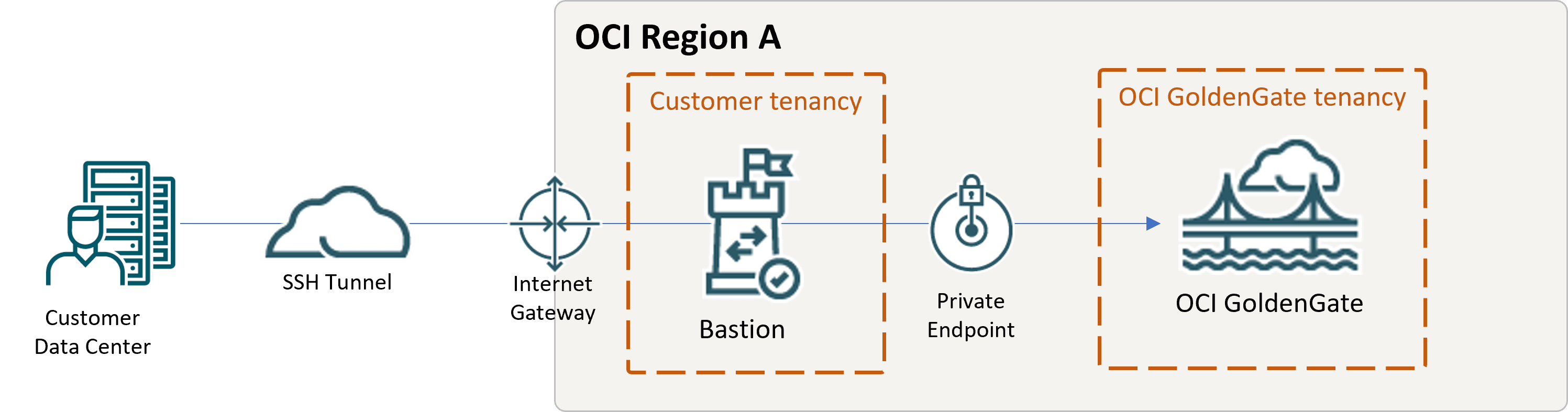
Description de l'illustration qs-bastion.png
Avant de commencer
Pour continuer, vous devez disposer des éléments suivants :
- Un essai gratuit ou un compte Oracle Cloud Infrastructure payant
- Accès à GoldenGate pour OCI
- Un déploiement de GoldenGate pour OCI dans un sous-réseau privé et sans point d'extrémité public
- Pour l'hôte bastion OCI :
- Accès au service
- Accès à un hôte bastion OCI ou à votre propre hôte bastion dans le service de calcul pour OCI
- Pour votre propre hôte bastion dans le service de calcul pour OCI :
- Accès au service de calcul pour OCI
- Sous-réseaux publics et privés configurés dans chaque domaine de disponibilité
Note :
Oracle recommande de créer un sous-réseau public distinct uniquement pour les hôtes bastion afin de s'assurer que la liste de sécurité appropriée soit affectée à l'hôte approprié.
Option A : Utiliser l'hôte base OCI
Vous pouvez utiliser l'hôte bastion OCI ou votre propre hôte bastion. Cet exemple utilise l'hôte bastion OCI.
- Créez un hôte bastion. Veillez à :
- Utiliser le même VCN que le déploiement et le sous-réseau GoldenGate pour OCI cible.
Note :
Le sous-réseau peut être le même que le déploiement OCI GoldenGate ou un sous-réseau qui a accès au sous-réseau OCI GoldenGate. - Inclure les adresses IP des machines utilisées pour la connexion à l'hôte bastion OCI dans la liste d'autorisation du bloc CIDR.
- Utiliser le même VCN que le déploiement et le sous-réseau GoldenGate pour OCI cible.
- Créez une session de réacheminement de port SSH.
- Pour Adresse IP, entrez l'adresse IP privée du déploiement d'OCI GoldenGate. Cette adresse IP privée figure dans la page Détails du déploiement.
- Pour Port, entrez
443. - Sous Ajouter une clé SSH, fournissez le fichier de clé publique de la paire de clés SSH à utiliser pour la session.
- Une fois la session créée, sélectionnez Copier la commande SSH dans le menu Actions (trois points) de la session.
- Collez la commande dans un éditeur de texte, puis remplacez les paramètres fictifs
<privateKey>et<localPort>par le chemin d'accès à la clé privée et le port 443. - Exécutez la commande à l'aide de l'interface de ligne de commande pour créer le tunnel.
- Ouvrez un navigateur Web et allez à
https://localhost.
Note :
- Assurez-vous d'ajouter une règle de trafic entrant pour l'hôte bastion dans la liste de sécurité du sous-réseau privé. En savoir plus.
- Si vous rencontrez le message d'erreur suivant,
{"error":"invalid_redirect_uri","error_description":"Client xxdeploymentgoldengateusphoenix1ocioraclecloudcom_APPID requested an invalid redirect URL: https://localhost/services/adminsrvr/v2/authorization. ECID: cvSDu0r7B20000000"}vous devez alors ajouter une entrée dans le fichier d'hôtes de votre machine client pour mapper 127.0.0.1 à votre nom de domaine complet de déploiement. Par exemple :
127.0.0.1 xx.deployment.goldengate.us-phoenix-1.oci.oraclecloud.com
Problèmes connus
Erreur d'URL de redirection non valide lors de la tentative d'accès à un déploiement activé pour IAM à l'aide d'une adresse IP
Lorsque vous tentez d'accéder à un déploiement activé pour IAM à l'aide de l'adresse IP du déploiement, l'erreur suivante se produit :
{"error":"invalid_redirect_uri","error_description":"Client
xxxxxxxx1ocioraclecloudcom_APPID requested an invalid redirect URL: https://192.x.x.x/services/adminsrvr/v2/authorization. ECID:
xxxx"}Solution de rechange : Vous pouvez effectuer l'une des actions suivantes :
Option 1 : Ajoutez l'adresse IP de déploiement à votre application de domaine d'identité. Pour effectuer cette modification, vous devez faire partie du groupe d'utilisateurs affecté à l'application.
- Dans le menu de navigation d'Oracle Cloud, sélectionnez Identité et sécurité, puis, sous Identité, cliquez sur Domaines.
- Sélectionnez votre domaine dans la liste Domaines.
- Dans le menu de ressources du domaine d'identité du domaine, sélectionnez Oracle Cloud Services.
- Sélectionnez votre application dans la liste Oracle Cloud Services. Par exemple, Application GGS INFRA pour l'ID déploiement :
<deployment OCID>. - Dans la page de l'application sous Configuration OAuth, cliquez sur Modifier la configuration OAuth.
- Pour URL de redirection, entrez l'URL de la console du déploiement avec l'adresse IP du déploiement à la place du domaine. Par exemple :
https://<deployment-ip>/services/adminsrvr/v2/authorization. - Enregistrer les modifications.
127.0.0.1 à votre nom de domaine complet de déploiement (remplacez <region> par la région appropriée). Par exemple :
127.0.0.1 xx.deployment.goldengate.<region>.oci.oraclecloud.com